
Guía paso a paso
¡Encuentra todos los procedimientos completamente explicados!
Siéntete siempre apoyado, incluso cuando no estás en contacto con nosotros.
¿Cómo activar la autentificación de doble factor a través de una aplicación de autentificación?
Temas relacionados
Ver másCaracterísticas generales
Área cliente
¿Cómo activar la autentificación de doble factor a través de una aplicación de autentificación?
En Moloni puedes activar la autentificación de doble factor cada vez que te conectes.
Este método de autentificación funciona como una medida de seguridad adicional, garantizando que sólo el usuario accede a la cuenta.
Este proceso debe configurarse por usuario, es decir, si tu cuenta Moloni tiene más de un usuario, este proceso debe realizarse para cada uno de ellos.
Sigue estos pasos:
1. En el área de cliente, accede al menú de usuario y haz clic en Seguridad y acceso.
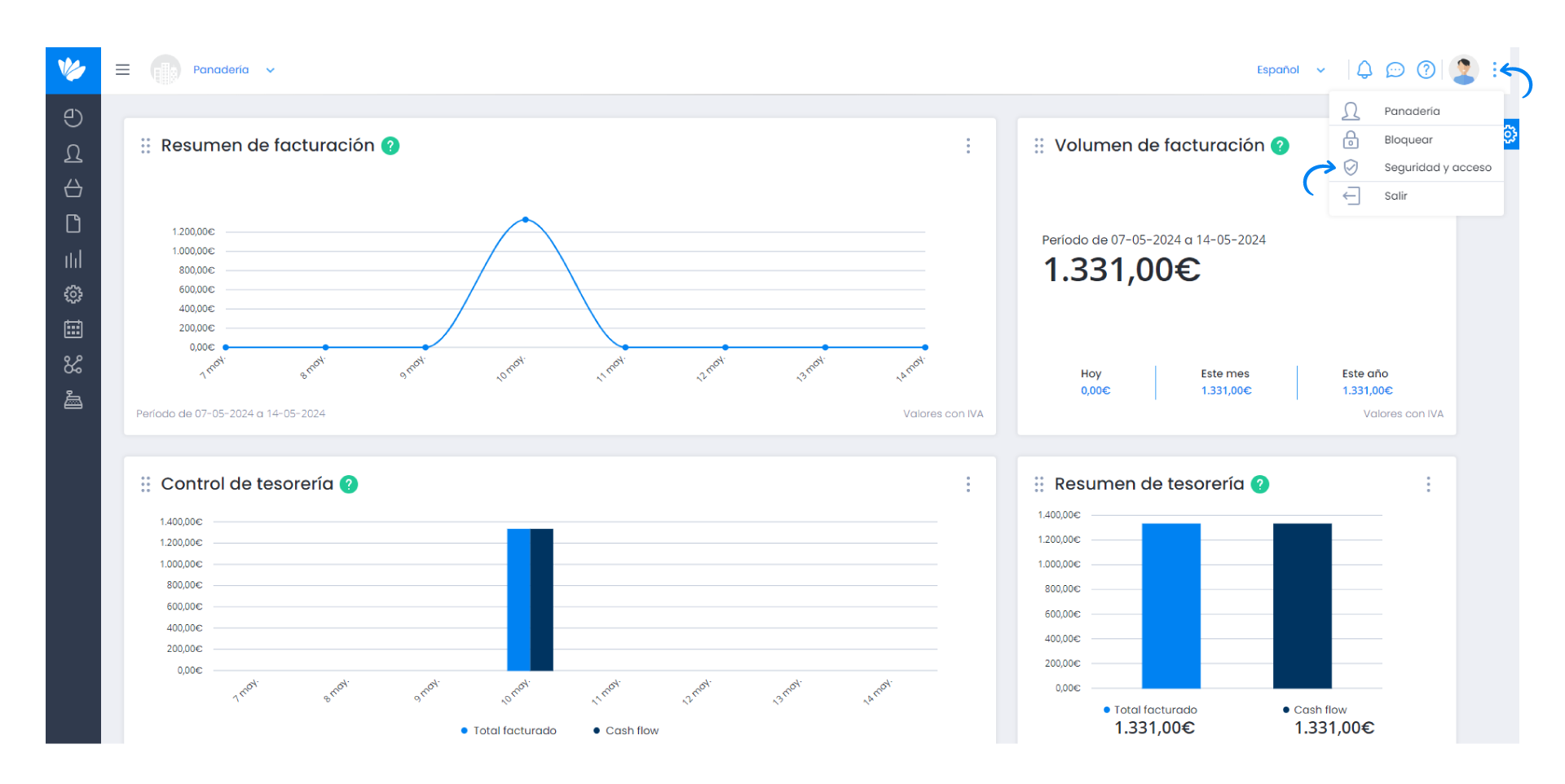
2. Activa el botón de la sección Aplicación de autentificación.

3. Introduce tu contraseña y haz clic en el botón Confirma tu contraseña.
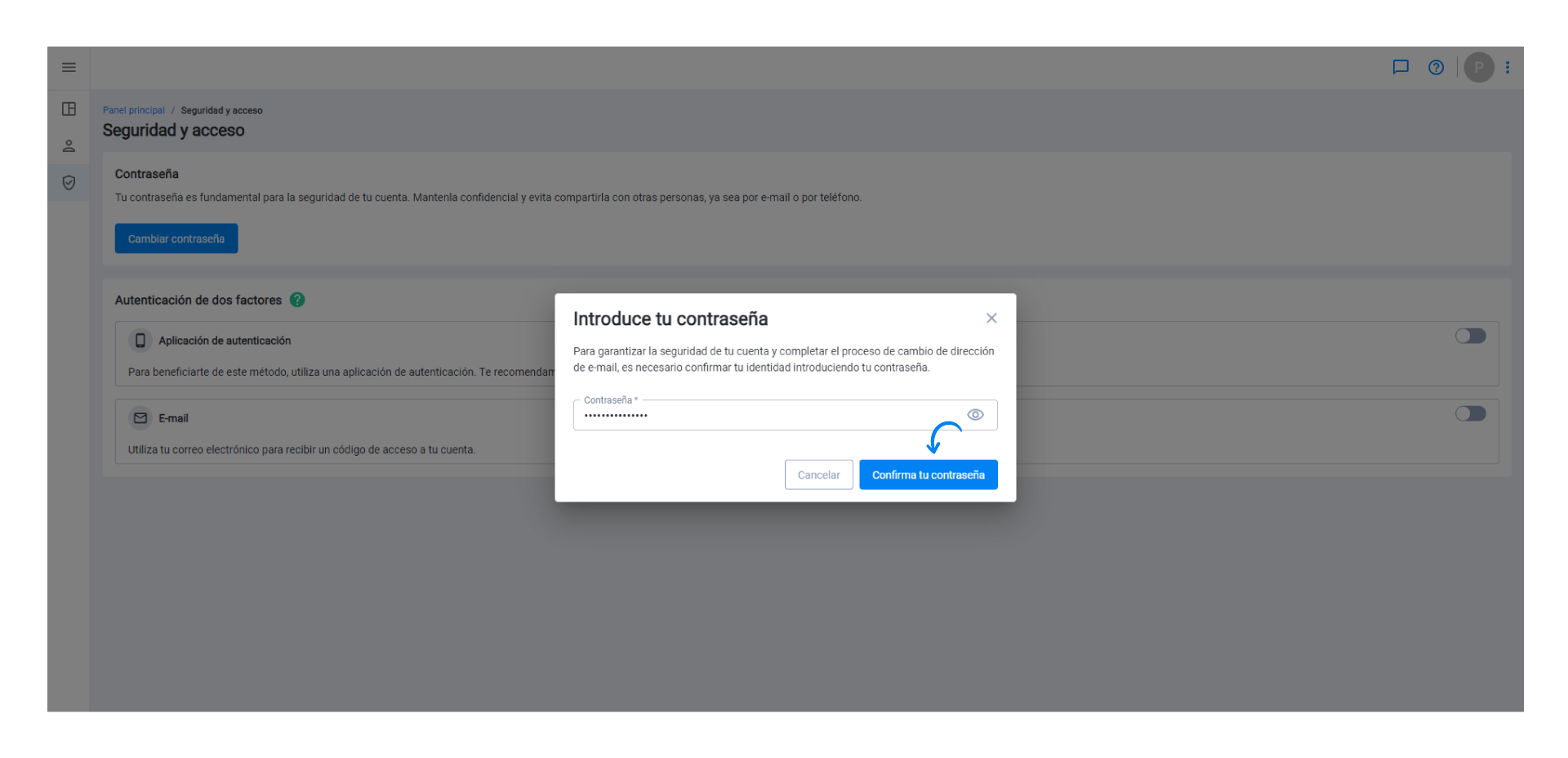
4. En esta sección, utiliza una aplicación de autentificación para escanear el código QR o introduce el código manualmente.
Recomendamos las aplicaciones Google Authenticator o Microsoft Authenticator.
5. Una vez realizada la configuración, se genera un código de 6 dígitos en la aplicación utilizada. Este código debe introducirse en el campo de Código de verificación de 6 dígitos.
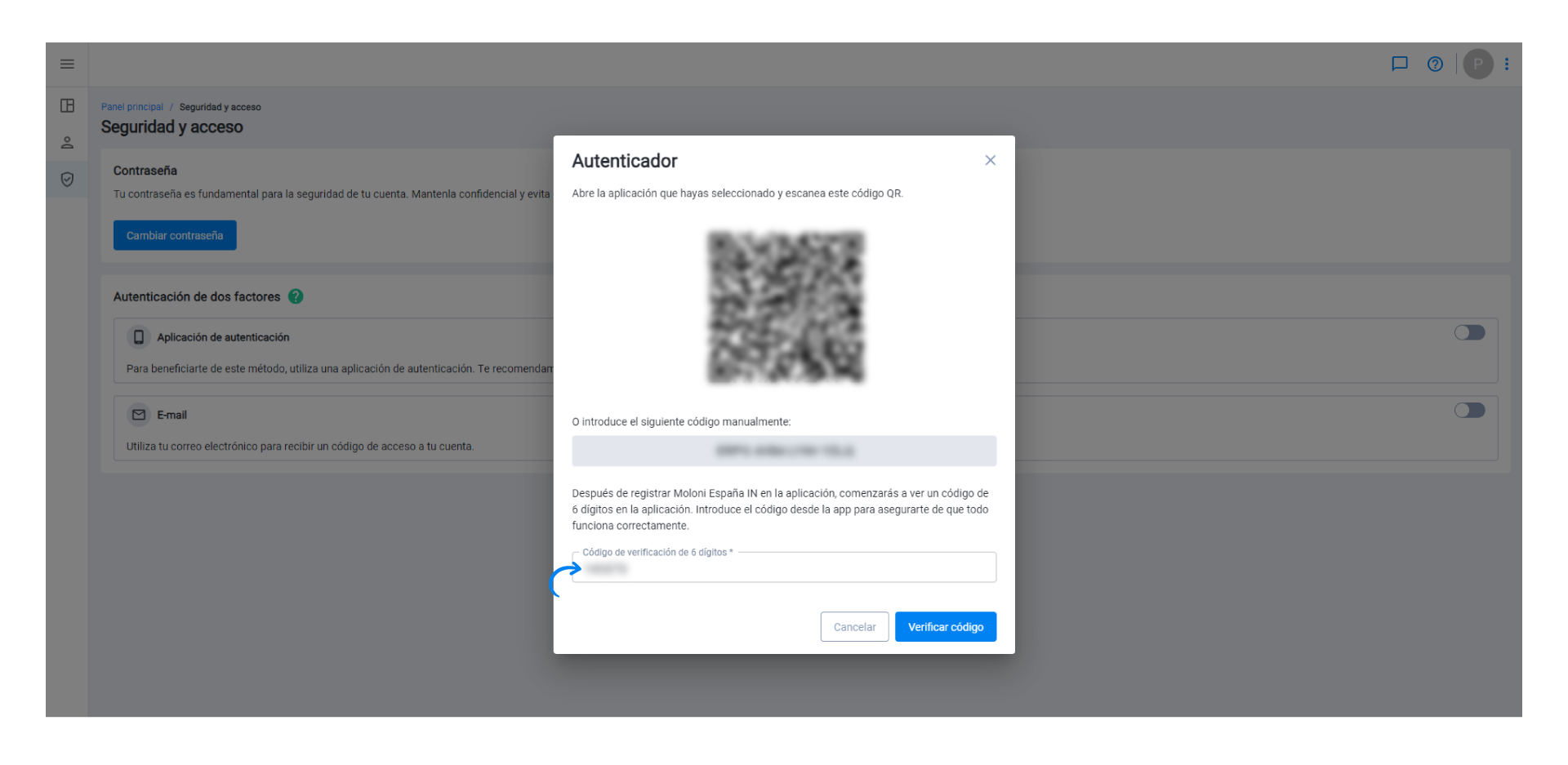
6. Haz clic en el botón Verificar código.
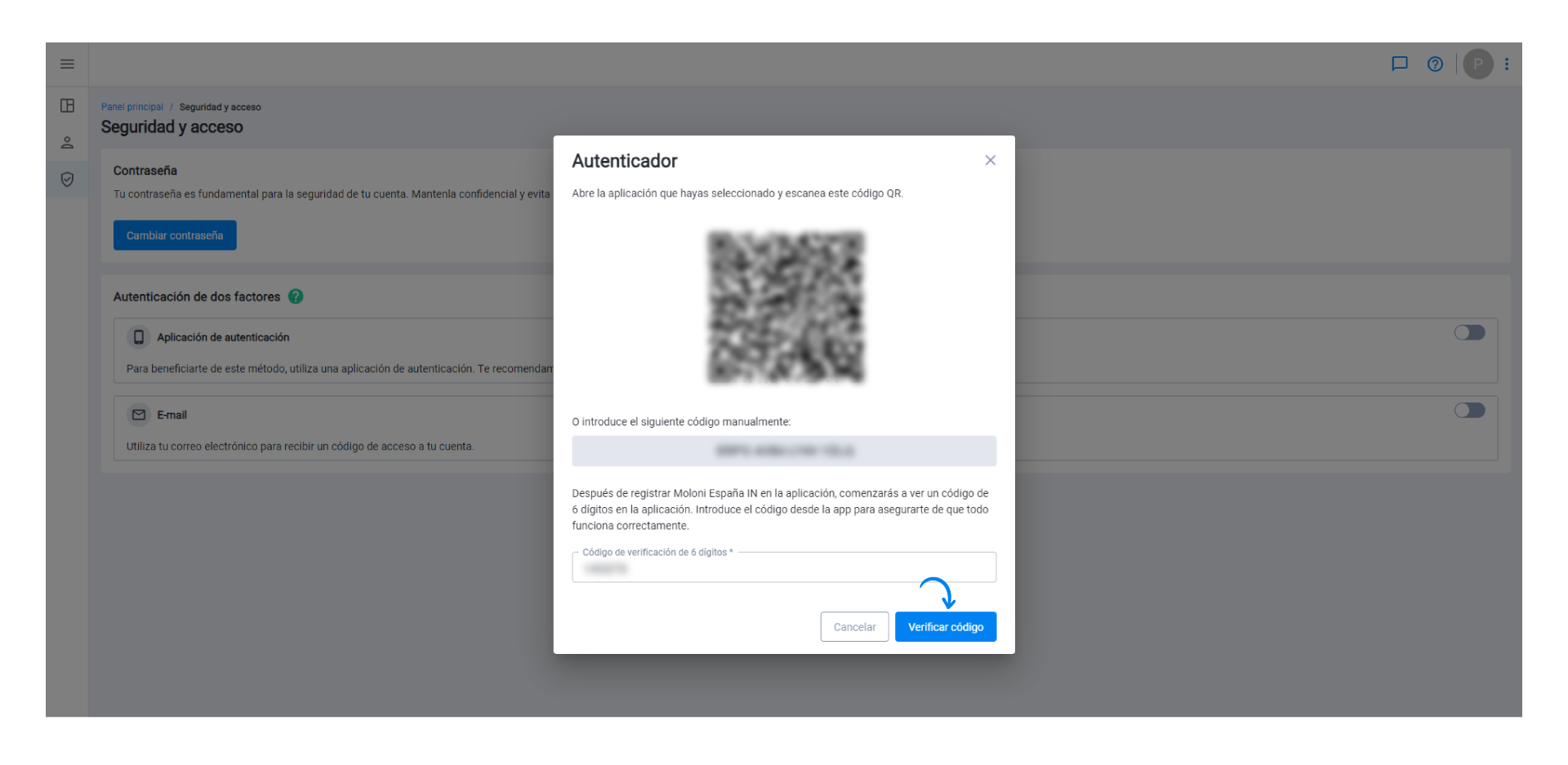
La autentificación de doble factor se ha activado con éxito.
Una vez activada, Moloni genera automáticamente ocho códigos de copia de seguridad para el usuario. Si has perdido tu dispositivo móvil, puedes utilizar uno de estos códigos de seguridad en lugar del código numérico proporcionado por la aplicación para recuperar el acceso a tu cuenta Moloni. Estos códigos de copia de seguridad, una vez generados, sólo pueden utilizarse una vez y deben guardarse en un lugar seguro.
7. Copia o descarga un archivo (formato .txt) con los códigos. Para ello, haz clic en el botón Copiar o Descargar.
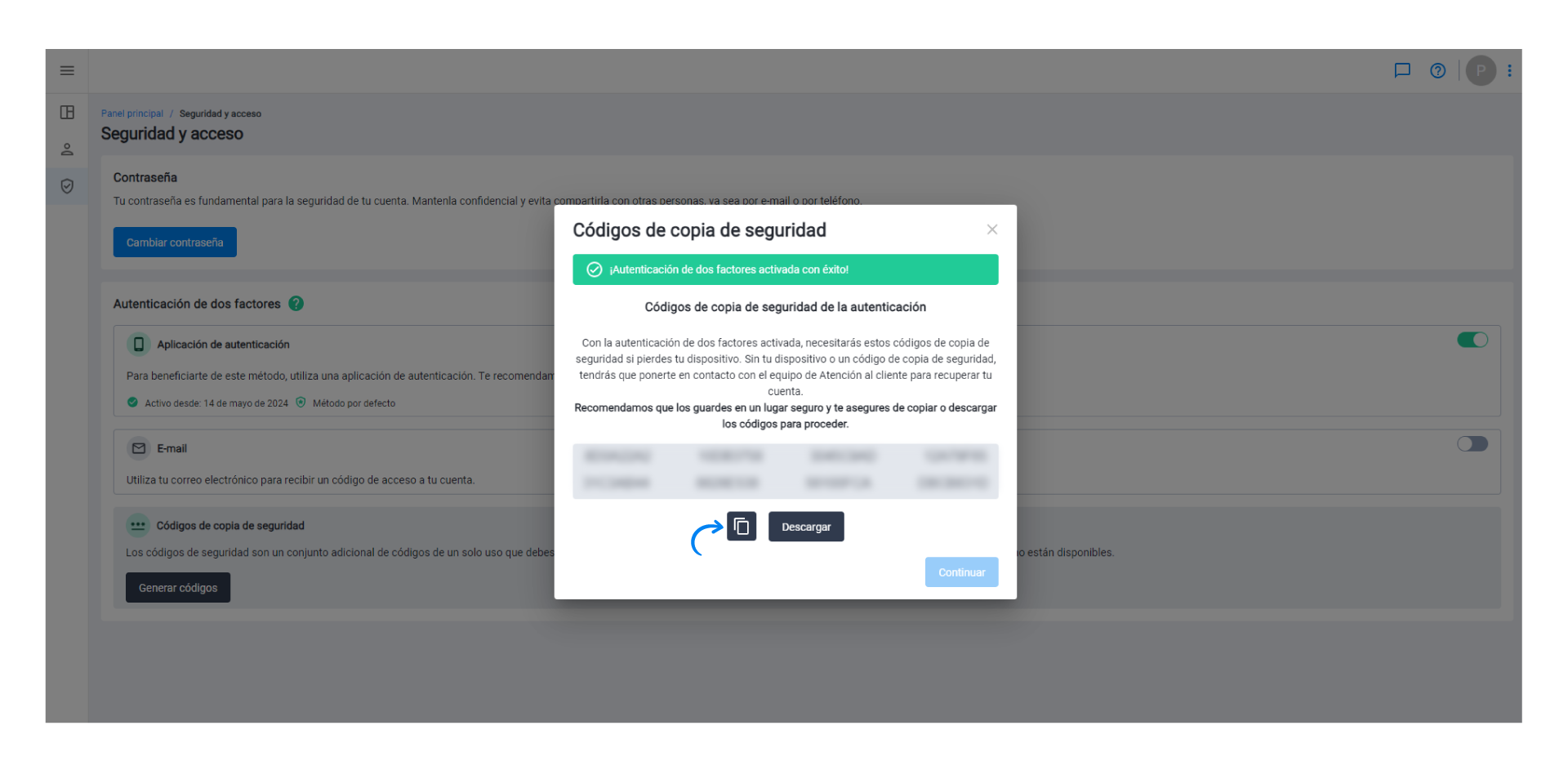
8. Después haz clic en Continuar.
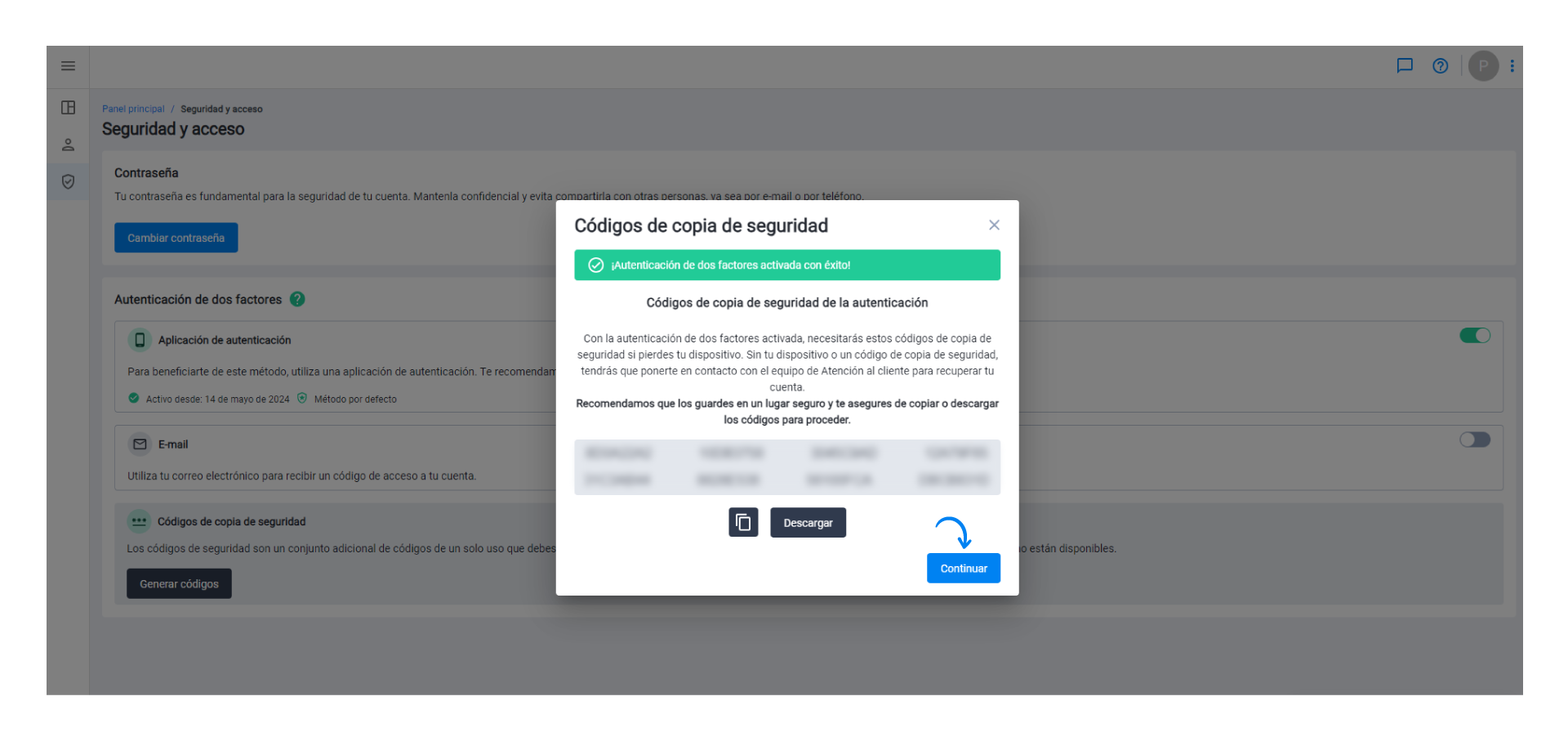
Si has perdido o utilizado todos tus códigos de copia de seguridad, puedes generar nuevos haciendo clic en el botón Generar códigos.
Al generar nuevos códigos de copia de seguridad, se desactivarán los anteriores.
Nota:
El uso de esta autentificación no afecta a los procedimientos de recuperación de contraseña, cambio de e-mail o validación inicial de las cuentas Moloni. Si pierdes o cambias el dispositivo utilizado en las aplicaciones de autentificación, consulta las guías de Google Authenticator o de Microsoft Authenticator. Si continúas teniendo dificultades para acceder a tu cuenta, ponte en contacto con nuestro equipo de atención al cliente para recibir asesoramiento especializado.


